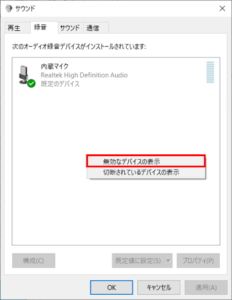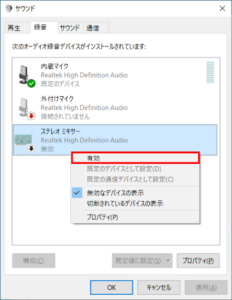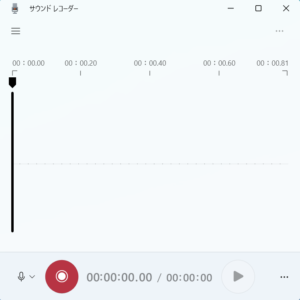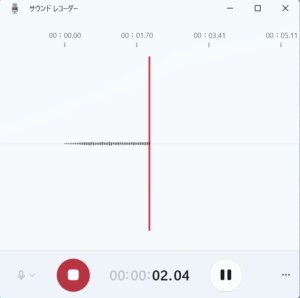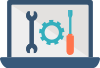技術情報コラムColumn
ステレオミキサーでPC上の音声を録音する方法
最近、オンライン会議やオンライン授業、動画配信をする機会が増えていますので、ステレオミキサーで通話している音声や音楽を保存する方法をご紹介したいと思います。
PC上の音声を録音する際のご注意
個人で使用することを目的とした録音は問題ありませんが、著作者の許可を得ず、複製、改変、複製物の譲渡、インターネット配信など著作権の侵害となる行為は著作権法により禁止されており、法律で処罰されますのでご注意ください。
Windows 11のステレオミキサーでPC上の音声を録音する方法
1.「スタート」→「すべてのアプリ」→「Windows ツール」→「コントロール パネル」の順にクリックします。
2.「ハードウェアとサウンド」→「サウンド」の順にクリックします。
3.「録音」タブをクリックし 「ステレオミキサー 」を右クリック後、表示されたメニューから「既定のデバイスとして設定」を選択し「OK」をクリックします
※「ステレオミキサー 」の項目が表示されていない場合、ステレオミキサーが無効になっている場合があります。
空白の部分で右クリックして「無効なデバイスの表示」にチェックをいれ、表示された「ステレオミキサー」を右クリックして「有効」にします。
「無効なデバイスの表示」にチェックをいれても「ステレオミキサー」の項目が表示されない場合、お使いいただいているPCにステレオミキサーの機能が搭載されていません。
4.「スタート」→「すべてのアプリ」→「さ」欄→「サウンド レコーダー」の順にクリックします。
(「サウンド レコーダー」が項目として無い場合は「は」欄→「ボイス レコーダー」)
5.「録音」ボタン(またはCtrl+Rキー)を押して録音し、「レコーディングを停止」ボタンを押して録音を停止します。
6.「スタート」→「すべてのアプリ」→「あ」欄→「エクスプローラー」を開き、「ドキュメント」→「サウンド レコーディング」のフォルダから保存した音声ファイルを確認します。